EXCEL数据处理》-第08章
河北省高中信息技术学业水平考试操作题复习总结指南
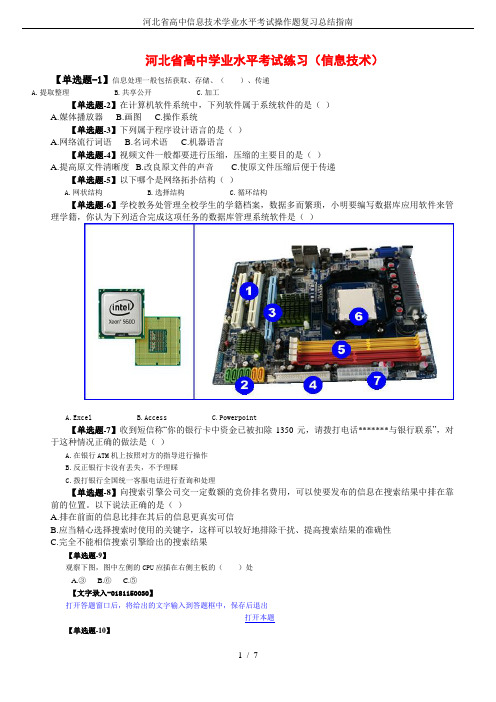
河北省高中学业水平考试练习(信息技术)【单选题-1】信息处理一般包括获取、存储、()、传递A.提取整理B.共享公开C.加工【单选题-2】在计算机软件系统中,下列软件属于系统软件的是()A.媒体播放器B.画图C.操作系统【单选题-3】下列属于程序设计语言的是()A.网络流行词语B.名词术语C.机器语言【单选题-4】视频文件一般都要进行压缩,压缩的主要目的是()A.提高原文件清晰度B.改良原文件的声音C.使原文件压缩后便于传递【单选题-5】以下哪个是网络拓扑结构()A.网状结构B.选择结构C.循环结构【单选题-6】学校教务处管理全校学生的学籍档案,数据多而繁琐,小明要编写数据库应用软件来管理学籍,你认为下列适合完成这项任务的数据库管理系统软件是()A.ExcelB.AccessC.Powerpoint【单选题-7】收到短信称“你的银行卡中资金已被扣除1350元,请拨打电话*******与银行联系”,对于这种情况正确的做法是()A.在银行ATM机上按照对方的指导进行操作B.反正银行卡没有丢失,不予理睬C.拨打银行全国统一客服电话进行查询和处理【单选题-8】向搜索引擎公司交一定数额的竞价排名费用,可以使要发布的信息在搜索结果中排在靠前的位置。
以下说法正确的是()A.排在前面的信息比排在其后的信息更真实可信B.应当精心选择搜索时使用的关键字,这样可以较好地排除干扰、提高搜索结果的准确性C.完全不能相信搜索引擎给出的搜索结果【单选题-9】观察下图,图中左侧的CPU应插在右侧主板的()处A.③B.⑥C.⑤【文字录入-0181150030】打开答题窗口后,将给出的文字输入到答题框中,保存后退出打开本题【单选题-10】小陈和朋友准备到某地旅游,出发前他需要了解当地的()A.就业情况B.交通状况C.矿产资源【单选题-11】小明想通过工商银行的网站了解金融知识(主页如下图),应单击导航栏中的()A.信用卡B.人才招聘C.金融信息【单选题-12】小王和小张最近都在学习Photoshop软件,两人经常交流学习心得,以下交流方法效率最低的是()A.MSNB.论坛C.书信【单选题-13】火车站的售票管理系统可实现售票的自动化,包括售票、订票、退票、查询、统计等,这些信息存放于管理系统的()中A.数据库文件B.WPS文件C.电子表格文件【单选题-14】小军听说我省高中学业水平考试成绩将作为高考招生录取的重要参考,他应该到哪个网站去确认()A.新浪网站B.腾讯网站C.河北省教育厅网站说明:浏览“河北高校巡礼”中“河北外国语职业学院”网站,回答如下问题:打开站点【单选题-15】通过浏览“联系方式”页面,可知该校的邮政编码是()A.050011B.066311C.592613【单选题-16】通过浏览“学院概况”页面,可知该校在校生约()A.2000人B.7200人C.485人【单选题-17】该校空中乘务专业开设的课程有()A.前厅客房服务与管理B.形象设计与美容化妆C.公共关系原理与实务【单选题-18】通过浏览“院系与专业设置”页面,可知应用德语专业隶属于()A.国际商务系B.旅游系C.西语系【IE因特网浏览-0361153073】浏览“河北高校巡礼”中“河北外国语职业学院”网站,完成如下操作:1.浏览“院系与专业设置”的“旅游系”页面,将“茶道”的图片以ly1.jpg为文件名保存到Internet文件夹中;2.浏览“招生与就业”页面,将“河北外国语职业学院2011年招生计划”以jh2011.rar为文件名下载保存到Internet文件夹中;3.浏览“院系与专业设置”的“东语系”页面,将关于应用阿拉伯语专业就业方向介绍的全部文字,保存到Internet文件夹下的jyfx.txt文件中;4.在Internet文件夹下新建一个名为“jpgs”的文件夹,以备存放图片的相关信息。
excel函数公式图文说明教程
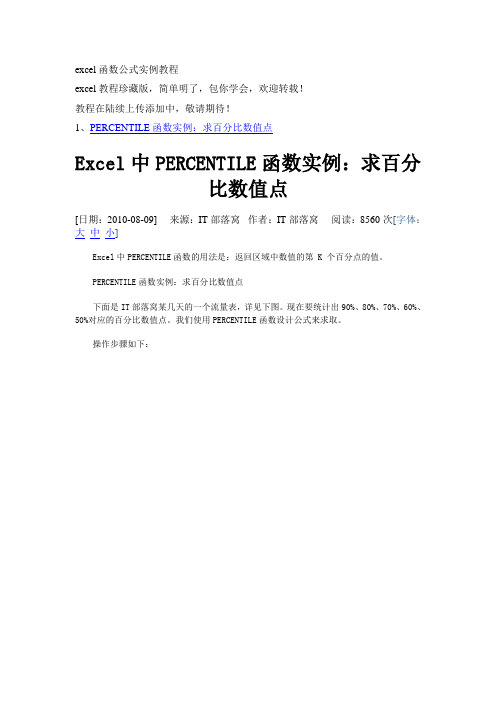
excel函数公式实例教程excel教程珍藏版,简单明了,包你学会,欢迎转载!教程在陆续上传添加中,敬请期待!1、PERCENTILE函数实例:求百分比数值点Excel中PERCENTILE函数实例:求百分比数值点[日期:2010-08-09] 来源:IT部落窝作者:IT部落窝阅读:8560次[字体:大中小]Excel中PERCENTILE函数的用法是:返回区域中数值的第 K 个百分点的值。
PERCENTILE函数实例:求百分比数值点下面是IT部落窝某几天的一个流量表,详见下图。
现在要统计出90%、80%、70%、60%、50%对应的百分比数值点。
我们使用PERCENTILE函数设计公式来求取。
操作步骤如下:第一步,选中B17单元格,输入公式:=PERCENTILE(C2:C14,0.9),确定,得到90%处的对应的百分比数值点。
第二步,选中B18单元格,输入公式:=PERCENTILE(C2:C14,0.8),确定,得到80%处的对应的百分比数值点。
第三步,选中B19单元格,输入公式:=PERCENTILE(C2:C14,0.7),确定,得到70%处的对应的百分比数值点。
第四步,选中B20单元格,输入公式:=PERCENTILE(C2:C14,0.6),确定,得到60%处的对应的百分比数值点。
第五步,选中B21单元格,输入公式:=PERCENTILE(C2:C14,0.5),确定,得到50%处的对应的百分比数值点。
2、frequency函数实例:统计一组数据出现的次数frequency函数实例:统计一组数据出现的次数[日期:2010-08-06] 来源:IT部落窝作者:IT部落窝阅读:5390次[字体:大中小]下表中统计了公司员工被投诉的记录。
问题是统计出指定的员工编号被投诉的出现次数。
我们使用excel中frequency函数可以实现出现次数统计。
frequency函数用于计算数值在某个区域内的出现频率次数,然后返回一个垂直数组。
第08章 What-If分析

8.1.1 单变量模拟运算表
⑴选择某个单元格区域作为模拟运算表存 放区域,在该区域的最左列输入假设的利 率变化范围数据。 ⑵在模拟运算表区域的第2列第1行输入计算 月偿还额的计算公式。 选定整个模拟运算 表区域。 ⑶ 单击数据菜单中的模拟运算表命令。 ⑷模拟运算表的计算结果
8.1.2 双变量模拟运算表
8.3.3 其他应用
例如求解非线性方程的根 。
8.3.2 图上求解
1、选定销售收入和利润总额等数据所在的单元格,这里 选定销售收入、销售利润、营业利润和利润总额等数据。 2、单击图表向导按钮,按提示制作一个柱形图。为了便 于查看,在步骤之2中,选定系列选项卡,在分类(X)轴 标志选项中选定销售收入、销售利润、营业利润和利润总 额标志所在的单元格。 3、双击利润总额数据系列。 4、将鼠标指向利润总额数据系列的上沿,并向上拖拽, 直到其显示数据为所需的20000000为止。 5、这时将弹出单变量求解对话框,Excel自动将利润总额 单元格的地址“C15”填入到目标单元格框,将“20000000” 填入到目标值框中。 6、在可变单元格框中输入销售收入所在的单元格地址 “C3”,也可指定可变单元格后,直接单击C3单元格。单 击确定。
双变量模拟运算表的操作步骤与单变量模拟运算 表类似。
1、选择某个单元格区域作为模拟运算表存放区域,在 该区域的最左列输入假设的利率变化范围数据;在该 区域的第一行输入可能的贷款年限数据。 2、在模拟运算表区域的左上角单元格输入计算月偿还 额的计算公式。选定整个模拟运算表区域。 3、单击数据菜单中的模拟运算表命令。 4、在模拟运算表对话框的输入引用行的单元格框中输 入“$B$4”;在输入引用列的单元格框中输入“$B$3”。 单击确定。 5、双变量模拟运算表计算结果
统计学第五版第八章课后习题答案

由Excel制表得:
由图可知:
已知:α= 0、05,n1 = n2=12
=31、75 =28、67 =10、20 =6、06 t=1、72 t∈(-1、72,1、72)接受,否则拒绝。 t=(31 、75-28、67)/(8、08* 0、41)=0、93 0、 93∈(-1、72,1、72)
决策:在α= 0、05得水平上接受 。
已知包重服从正态分布,试检验该日打包机工作就是否正常 ( α
=0、) 。 解:
如图所示:
本题采用单样本t检验。
:μ=100 :μ≠100基
本统计量:
α=0、05,N=9, =99、978,
S=1、2122, =0、4041 检验结果: t=-0、005,自由度f=8, 双侧检验P=0、996,单侧检验P=0、498
:μ≥700
:μ<700
∵α=0、05∴
=-1、645
计算检验统计量: =(680-700)/(60/6)=-2
决策: ∵Z值落入拒绝域,
∴在α=0、05得显著水平上拒绝 ,接受 。
结论: 有证据表明这批灯泡得使用寿命低于700小时,为不合格产品。
8、3 某地区小麦得一般生产水平为亩产250公斤,其标准差为30 公斤。现用一种化肥进行试验,从25个小区抽样,平均产量为270
决策:在 α= 0、05得水平上拒绝 。
结论: 服用阿司匹林可以降低心脏病发生率。
8、14 某工厂制造螺栓,规定螺栓口径为7、0cm,方差为0、03cm。 今从一批螺栓中抽取80个测量其口径,得平均值为6、97cm,方差为 0、0375cm。假定螺栓口径为正态分布,问这批螺栓就是否达到规 定得要求 (a=0、05)?
双侧检验
数据清洗和预处理

总结
定义与内容 数据清洗与预处理的基 本概念和包括的内容
工具与案例分析
常用的数据清洗与预 处理工具和实际案例 分析
步骤与方法
数据清洗与预处理的具 体步骤和常用方法
展望
未来数据清洗与预处理将会迎来更多的发展 机遇。随着大数据和人工智能的快速发展, 数据清洗与预处理的技术也将不断创新,为 数据分析提供更多可能性。
为什么需要数据清洗与预处理
提高数据质量
减少错误数据对分析的影响 提高数据的准确性
增加数据可靠性
确保数据的完整性 减少数据分析中的误差
优化数据分析过程
提高数据处理效率 减少数据处理时间
支持模型建立
确保模型的可信度 提高模型的准确性
数据清洗与预处理的重要性
确保数据的准确性
01
提高数据分析的效果
02
降低数据分析错误率
Python中的Scikit-learn库
01 强大的机器学习库,包含异常值处理模块
R语言中的Outliers包
02 专门用于检测和处理异常值的包
Excel的条件格式化功能
03 利用条件格式化可快速识别异常值
总结
异常值处理在数据清洗和预处理中起着至关 重要的作用,通过有效的方法和工具,可以 准确识别和处理异常值,提高数据分析的准 确性和可靠性。
如何检测重复值
使用工具或编程语言检 查数据集中的重复记录
重复值处理方法
删除重复值
从数据集中删除重复的 记录
合并重复值
合并相同的记录为一 条数据
标记重复值
标记数据集中的重复记 录
重复值处理工具
Python中的Pandas库
提供数据处理和分析功 能
Excel的数据删除功能 可用于删除重复值
excel教案全集
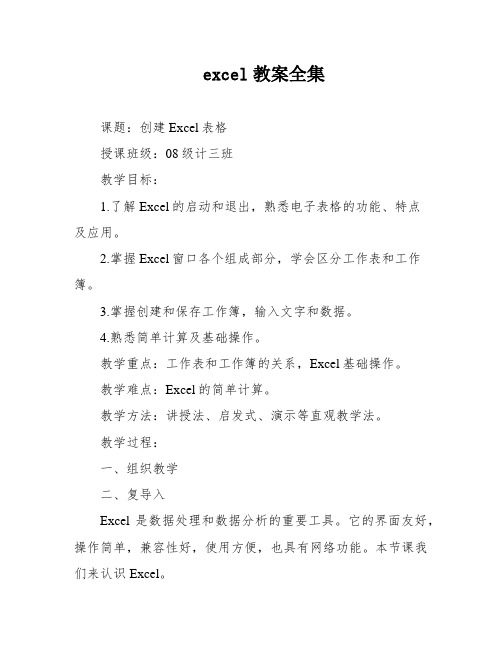
excel教案全集课题:创建Excel表格授课班级:08级计三班教学目标:1.了解Excel的启动和退出,熟悉电子表格的功能、特点及应用。
2.掌握Excel窗口各个组成部分,学会区分工作表和工作簿。
3.掌握创建和保存工作簿,输入文字和数据。
4.熟悉简单计算及基础操作。
教学重点:工作表和工作簿的关系,Excel基础操作。
教学难点:Excel的简单计算。
教学方法:讲授法、启发式、演示等直观教学法。
教学过程:一、组织教学二、复导入Excel是数据处理和数据分析的重要工具。
它的界面友好,操作简单,兼容性好,使用方便,也具有网络功能。
本节课我们来认识Excel。
三、讲授新课1.Excel的启动提问:Word软件是怎样启动的?引出Excel的启动。
有三种启动方法:1)“开始”→“程序”→“XXX Excel”。
2)双击“桌面”上的Excel快捷方式。
3)右击“桌面”空白处→“新建”→Excel工作表。
2.Excel的窗口1)比较Excel窗口与Word窗口的异同,按由上到下的顺序为:“标题栏”→“菜单栏”→“常用工具栏”→“格式工具栏”→“编辑栏”→“工作区”→“工作表标签”→“水平滚动栏”→“状态栏”→“垂直滚动栏”。
2)介绍Excel的工作表,包括全选按钮、行号、列标、单元格、水平分割框、垂直分割框等。
3.Excel工具栏的显示与隐藏(可略)方法:右击键菜单栏或工具栏,选快捷菜单显示或隐藏的工具栏名称;或者“视图”→“工具栏”→常用、格式、绘图。
本命令属于开关命令。
4.菜单栏与工具栏的移动(可略)方法:鼠标指向菜单栏的双线处,拖动菜单栏到指定位置。
注意:虚线框在指定位置出现时才可松开鼠标键。
5.新建工作簿方法:鼠标单击常用工具栏第一个按钮(新建按钮),或者“文件”→“新建”→“工作簿”→确定。
Word中是新建文档,XXX中是新建演示文稿。
6.工作簿和工作表的关系工作簿是计算和存储工作数据的文件,每个工作簿中最多容纳255个工作表。
ch08 在电子表格中插入图表

8.4.5 分析图表数据
在Excel 2007中插入图表,不仅可以更直观地显示数据,还能使用Excel 自带的分析功能来分析图表中的数据。Excel 2007支持的图表数据的分析功 能包括:趋势线、折线、涨/跌柱线以及误差线。打开【图表工具】的【布 局】选项卡,在【分析】组中可以选择要使用的分析功能。
8.4.4 旋转三维图表
如果用户创建的图表是三维图表,则在Excel 2007中还能旋转三维图表 ,更改图表的三维视点。在【布局】选项卡的【背景】组中,单击【三维旋 转】按钮,可以打开【设置图表区格式】对话框的【三维旋转】选项卡。
:::::《计算机基础与实训教材系列》系列丛书官方网站
/edu :::::
:::::《计算机基础与实训教材系列》系列丛书官方网站
/edu :::::
8.3.5 更改图表位置
在Excel 2007中,用户可以将已经创建的图标移动到工作簿的其他工作 表中,或者将其移动称为图表工作表。
:::::《计算机基础与实训教材系列》系列丛书官方网站
:::::《计算机基础与实训教材系列》系列丛书官方网站
/edu :::::
8.3 更改图表设计
选定插入的图标,可以打开【图表工具】的【设计】选项卡,在其中可 以更改图表的相关设计选项,置等。
更改图表的类型 更改图表的数据源 更改图表的整体布局
8.1.2 图表的类型
在Excel 2007电子表格中,图表的存在方式通常有两种:一种是嵌入式 图表;另一种是图表工作表。其中嵌入式图表就是将图表看作是一个图形对 象,并作为工作表的一部分进行保存。
图表标题 数据系列
图表区 绘图区
数值轴
图例
网格线 图表标签 分类轴
统计学_08统计电算化

经济、管理类 基础课程
统计学
第四节 Excel的统计数据分析功能
五、Excel在指数分析中的应用 (一)综合法总指数 (二)平均法总指数
六、Excel在长期趋势分析中的应用 (一)移动平均法 在Excel中,移动平均法可使用AVERAGE函数,利用填充柄功 能求得
(二)最小平方法
8- 21
经济、管理类 基础课程
统计学
第四节 Excel的统计数据分析功能
七、Excel在相关与回归分析中的应用 (一)相关系数的计算 利用Excel计算相关系数,可以使用CORREL函数计算。
(二)一元线性回归分析 利用“数据分析”宏中的回归分析,可以直接计算y对x的回归模 型。利用 图8.55中的资料计算y对x的回归模型。 单击“工具”菜单中的“数据分析”选项,弹出“数据分析”对 话框,选中“回归”选项,单击“确定”按钮。屏幕上将弹出 “回归”对话框。 在“Y值输入区域 (Y)”中,输入“B2:B7”,“X值输入区域 (X)” 中输入“C2:C7”,输出选项如果默认不再设置,则输出结果将在 新工作表中显示,单击“确定”按钮,Excel将自动生成一新工 8- 22 作表,表中显示回归分析结果,
8- 10
经济、管理类 基础课程
统计学
第三节 SAS/INSIGHT软件及应用
四、用INSIGHT计算常用描述统计量 NO (编号)、SEX (性别)、AGE (年龄)、HEIGHT (身高)、 WEIGHT (体重),如果要得到变量HEIGHT (身高)和 WEIGHT (体重) 的描述统计量,可进行如下操作: 1)在主菜单中选择Analyze→Distribution (Y) 菜单项,系统会 弹出一个对话框 。 2)在对话框左侧变量列表中选中HEIGHT和WEIGHT两个变量, 单击右侧的Y按钮,在分析变量Y的列表中会出现HEIGHT和 WEIGHT两个变量名。 3)单击OK按钮。 完成上述操作后,屏幕会出现名为Distribution TJX.EXAMPLE2 的窗口,显示对两个变量的分析结果。 8- 11
08-第八章 ILOG OPL进阶功能

第八章 ILOG OPL进阶功能
ILOG 数据库连接
利用DB语句删除表: 利用 语句删除表: 语句删除表 DBexecute(db,"drop table Result"); 新建一个表: 新建一个表: DBexecute(db,"create table Result(oil varchar(10), gas varchar(10), blend real, a real)");
第八章 ILOG OPL进阶功能
ILOG 数据库连接
读取Excel里的数据 读取 里的数据 Mod文件: 文件: 文件 {string} Gasolines = ...;
Dat文件: 文件: 文件 SheetConnection sheet("e:\\oilSheet.xls"); Gasolines from SheetRead(sheet,"gas!A2:A4"); sheet必须通过前面的 必须通过前面的 DBconnection初始化完毕 初始化完毕 注意“gas!A2:A4”中,gas表示 注意“ 中 表示Excel的work sheet的名字,A2:A4表示取 的 的名字, 表示取 表示 的名字 这个范围内的单元格。 这个范围内的单元格。
第八章 ILOG OPL进阶功能
ILOG Script 介绍
另外一种方式就是使用main函数。如果mod文件中含有 另外一种方式就是使用 函数。如果 文件中含有main函数,IDE就 函数, 就 函数 文件中含有 函数 会: 1. 执行约束和目标前的execute语句; 执行约束和目标前的 语句; 语句 2. 不自动执行模型求解,也不会执行约束和目标后的execute语句; 不自动执行模型求解,也不会执行约束和目标后的 语句; 语句 3. 执行main函数,然后结束; 执行 函数,然后结束; 函数 例如,可以在一个打开的mod文件中输入一个 例如,可以在一个打开的 文件中输入一个main函数: 函数: 文件中输入一个 函数 main{ thisOplModel.generate(); } 这里的thisOplModel是脚本的一个关键字,表示当前mod文件里的模型和 这里的 是脚本的一个关键字,表示当前 文件里的模型和 是脚本的一个关键字 附带的dat文件数据(如果有dat文件)。 附带的 文件数据(如果有 文件)。 文件数据 文件
Excel培训教程完整版

2-3 资料的显示方式与调整单元格宽度
Excel会自动判断使用者输入的资料型态,来决定资料的预设显示方式,例 如数字资料将会靠右对齐;文字资料则会考左对齐。若输入的资料超过单元 格宽度时,Excel将会改变资料的显示方式。
当单元格宽度不足显示内容时,数字资料会显示成“###”,而文字资料则会 由右边相邻的储存格决定如何显示。
档名前显示打钩符号, 表示是目前所在的工 作簿
显示Excel中所 有已开启的工 作簿
按一下即可 切换至此工 作簿
2-2 在单元格中输入资料
2-2-1 认识资料的种类 单元格的资料大致可分成两类:一种是可计算的数字资料(包括日期、时
间),另一种则是不可计算的文字资料。 可计算的数字资料:由数字0-9及一些符号(如小数点、+、-、$、%...)所组 成,例如15.36、-99、$350、75%等都是数字资料。日期与时间也是属于数 字资料,只不过会含有少量的文字或符号,例如:2024/06/10、08:30PM、 3月14日…等。 不可计算的文字资料:包括中文字样、英文字元、文数字的组合(如身份证号 码)。不过,数字资料有时亦会被当成文字输入,如:电话号码、邮递区号等。
1-1-3 工作簿与工作簿视窗
工作簿与工作表
✓ 工作簿是Excel使用的文件架构,我们可以将它想象成是一个工作夹, 在这个工作夹里面有许多工作纸,这些工作纸就是工作表:
工作夹
工作表
单元格与单元格位址
✓ 工作表内的方格称为“单元格”,我们所输入的资料便是排放在一 个个的单元格中。在工作表的上面有每一栏的“列标题”A、B、C、…, 左边则有各列的行标题1、2、3、…,将列标题和行标题组合起来,就 是单元格的“位址”。例如工作表最左上角的单元格位于第A列第1行, 其位址便是A1,同理,E栏的第3行单元格,其位址是E3。
计算机一级excel操作

全国计算机等级考试一级教程王爱敏主讲:王爱敏老师章节04 Excel 2010的使用Excel 2010 基础01基本操作02格式化工作表03公式与函数04图表05工作表中的数据库操作06工作表的打印和超链接07保护数据08第一节 Excel 2010 基础Excel的基本功能●方便的表格操作●强大的计算能力●丰富的图表表现●快速的数据库操作●数据共享启动Excel●单击“开始”按钮-“程序”-单击“Microsoft Excel”命令,则启动Excel。
●双击桌面上Excel快捷方式图标。
Excel窗口工作簿、工作表、单元格●工作簿是一个Excel文件(扩展名为.xlsx),含有一个或多个表格(工作表);●工作表由单元格、行号、列标、工作表标签等组成。
退出Excel●单击功能区最右边的“关闭”按钮;●单击“文件”选项卡,选择“退出”命令;●按Alt+F4键。
第二节基本操作建立工作簿●单击“文件”-“新建”命令;●按Ctrl+N键可快速新建空白工作博。
保存工作簿●单击“文件”-“保存”或“另存为”命令;●单击功能区的“保存”按钮。
输入和编辑工作表数据●输入文本:文本数据可由汉字、字母、数字、特殊符号、空格等组合而成。
可以进行字符串运算,不能进行算术运算。
●输入数值:数值数据一般由数字、+、-、(、)、小数点、¥、$、%、/、E、e等组成,可以进行算术运算。
●输入日期和时间:日期:2012/08/18或2012-08-18或18-Aug-12;时间:18:30或6:30PM●输入逻辑值:逻辑值数据有两个,“TRUE”、“FALSE”。
●使用数据有效性可以控制单元格可接受数据的类型和范围。
●利用“数据”选项卡的“数据工具”命令组。
建立“人力资源情况表”,设置A3:A17单元格数据只接受1000-9999之间的整数,并设置显示信息“只可输入1000-9999”之间的整数。
● Delete键●开始->“编辑”命令组的“清除”命令。
第08章 历史模拟法、情景分析和压力测试

这里的样本区间长度、展望期和置信度是 市场风险管理中的一种“典型”选择。
8.1 方法论
具体步骤: 第1步:选定影响资产组合的风险源,如汇率、
股价、利率等,并收集这些市场变量最近501天 的数据;
第2步:将数据开始的第1天记为day0,数据开始 的第2天记为day1,以此类推;
24/69
8.4 产生分析情景
但在实际中,每10年发生一两次5个标准差的 市场变动并非罕见。
这一事实说明在风险管理过程中,假定市场变 化服从正态分布并不理想。
压力测试的关键是如何选择情景,我们接下来 考虑不同的选择方法。
25/69
8.4 产生分析情景
对单一变量进行压力测试
采用假定某一变量有很大变化而其他变量保持不 变的情景
8.4 产生分析情景
完善压力测试情景
管理人员要确认是否所有的不利情景都已在考 虑范围之内
这些情景不仅包括市场变量变化对金融机构自 身产品组合的即时效应,还要考虑市场变量的 变化对其它众多金融机构的冲击。
8.4 产生分析情景
案例1:
许多人声称,他们预见到美国房地产市场的泡沫会在2007年破灭,但 没有想到泡沫破裂的后果如此严重。
原因就在于:没有充分认识到许多金融机构会由此同时蒙受损失,从 而导致严重的信用风险和流动性风险。
8.4 产生分析情景
案例2:
LTCM的业务模式:持有流动性差的债券,卖空流动性好的债券。
俄罗斯对自身债务违约导致投资人一窝蜂涌向流动性好的债券:择优 而栖。
LTCM曾进行压力测试,但所考虑的只是对自身的冲击,未考虑其它对 冲基金在这一情形下的行为。
8.4 产生分析情景
第08章 What-If分析

模拟运算表主要用来考查一个或两个决策 变量的变动对于分析结果的影响,但对于 一些更复杂的问题,常常需要考查更多的 因素。 利用Excel提供的方案管理器,可以模拟为 达到目标而选择的不同方式。对于每个变 量改变的结果都被称之为一个方案,根据 多个方案的对比分析,可以考查不同方案 的优劣,从中选择最合适公司目标的方案。
第八章 What-If分析
主要内容
What-If分析”,是在财务、会计、管理、统计等 经济应用领域不可缺少的工具。例如在财务分析 中,许多指标的计算都要涉及到若干个参数。像 长期投资项目,其偿还额与利率、付款期数、每 期付款额度等参数密切相关。又如固定资产的折 旧,与固定资产原值、估计残值、固定资产的生 命周期、折旧计算的期次以及余额递减速率等密 切相关。而作为决策者往往需要定量地了解,当 这些参数变动时对有关指标的影响。这些分析可 以利用Excel的模拟运算表工具实现。
8.1.3 敏感分析
1、将有关数据输入到工作表中,再利用PV 和FV函数计算分期付款方式在特定年利率 情况下的现值和终值。 2、从计算结果可以看出,在年利率为5%的 情况下,分期付款方式相当于现在一次付 款102,495元。也就是说,在年利率为5%的 情况下,采用分期付款方式较好。
8.2 方案分析
8.2.2 浏览、编辑方案
⑴在方案管理器对话框的方案列表中,选 定要查看的方案。 ⑵单击方案管理器对话框的显示按钮,再 单击确定。这时工作表中将显示该模拟方 案的计算结果。
8.2.3 方案总结
1、单击工具菜单中的方案命令,将弹出方 案管理器对话框。 2、单击方案管理器对话框中的总结按钮, 将弹出方案总结对话框。 3、根据需要在方案总结对话框中选择适当 的结果类型,一般情况下可选择方案总结, 如果需要对报告进一步分析,可选方案数 据透视表。在结果单元格框中指定利润总 额所在的单元格C15。单击确定按钮。
Excel入门到精通教程合集,含:透视表,函数公式、动态图表
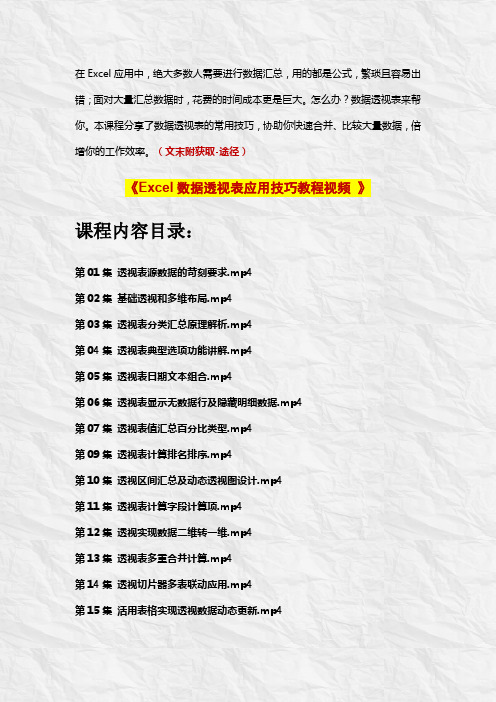
在Excel应用中,绝大多数人需要进行数据汇总,用的都是公式,繁琐且容易出错;面对大量汇总数据时,花费的时间成本更是巨大。
怎么办?数据透视表来帮你。
本课程分享了数据透视表的常用技巧,协助你快速合并、比较大量数据,倍增你的工作效率。
(文末附获取-途径)《Excel数据透视表应用技巧教程视频》课程内容目录:第01集透视表源数据的苛刻要求.mp4第02集基础透视和多维布局.mp4第03集透视表分类汇总原理解析.mp4第04集透视表典型选项功能讲解.mp4第05集透视表日期文本组合.mp4第06集透视表显示无数据行及隐藏明细数据.mp4第07集透视表值汇总百分比类型.mp4第09集透视表计算排名排序.mp4第10集透视区间汇总及动态透视图设计.mp4第11集透视表计算字段计算项.mp4第12集透视实现数据二维转一维.mp4第13集透视表多重合并计算.mp4第14集透视切片器多表联动应用.mp4第15集活用表格实现透视数据动态更新.mp4Excel难学吗?其实并不难学。
跟对老师,即使你是纯小白一枚,没有任何基础,20节课,轻松一次性掌握Excel,让你也毫无压力。
你遇到的问题,老师都经历过,所以他知道怎么更快解决你的问题。
跟着老师学Excel,用5分钟搞定1天的工作量,10 年数据名师手把手教你快速上手Excel。
如果你想学Excel,为什么不向20000人都说好的老师学习?徐军泰Excel教程让你5分钟搞定一天的工作《一次性学透Excel函数》课程内容目录:先导课表格≠Excel,Excel用得好那是神器,用不好就只是个表格.mp4一、基础篇:理解2个概念,轻松摸透Excel函数规则第01课语法:简单易懂不会忘,1个逻辑套用10个公式.mp4第02课引用:复制公式不出错,避免努力白费返工重做.mp4二、进阶篇:必学的常用函数,强悍到让你秒解数据问题第03课格式转化:数据格式不一统一?“唰”一下瞬间自动规范.mp4第04课文本处理:掌握这些函数,10秒钟完成文本处理.mp4第05课数据汇总:简单几招,再复杂的数据也立刻一目了然.mp4第06课条件统计:掌握条件统计,让你透过数据直达本质.mp4第07课时间函数:不翻日历,几个函数帮你搞定日期计算.mp4第08课数据舍入:函数中的四舍五入问题,帮你快速判断何时取大值或小值.mp4第09课数据匹配(1):函数中的战斗机【VLOOKUP】,1节课教会你全部套路.mp4 第10课数据匹配(2):比VLOOKUP更牛更简单,这几个查询函数同样好用到爆..mp4第11课逻辑函数:思维混乱的人,不知道的结构化思考的N个秘密…mp4第12课数组计算:简化操作省时间,一步完成10组运算!年轻人的技能学习神器…mp4三、专题篇:以一敌十的招牌函数,学懂又该涨工资了!第13课一个函数闯天下:Sumproduct函数强大到你想象不到年轻人的技能学习神器…mp4第14课汇总之王:最牛X的统计函数Subtotal,用过就知道它的厉害年轻人的技能学习神器…mp4第15课汇总之王:Subtotal函数汇总隐藏报表,一专多能,游刃有余.mp4 第16课数据库函数:构造条件区域,灵活处理报表统计.mp4第17课Indirect函数:利用间接引用实现跨表计算及二级菜单制作.mp4第18课微图表模拟:利用间接引用实现跨表计算及二级菜单制作.mp4 四、实战篇:学以致用,解决工作、生活、学习的方方面面第19课宏表函数:名称管理器里的函数,你知道有多便利吗?.mp4第20课案例应用1:写一封一对多的工作邮件,选主送抄送要1个小时?.mp4 第21课案例应用2:公众号历史文章提取及阅读量趋势统计年轻人的技能学习神器.mp4【彩蛋课1】-最强大的分析工具——数据透视表年轻人的技能学习神器.mp4 【彩蛋课2】-数据透视表必杀技汇总——如何用透视表进行数据分析年轻人的技能学习神器.mp4【彩蛋课3】-Excel最全快捷键年轻人的技能学习神器.mp4张卓Excel教程轻松搞定各种表格,让你工作更高效!《有趣易懂的Excel课》课程内容目录:01.表格原理:搞懂这个逻辑,小白也能玩转Excel02.数据录入:身份证号、日期是乱码?原因在这里03.日期函数:4个函数帮你自动计算各种日期问题04.数据安全:加密隐藏、防修改,轻松保护重要数据05.条件格式:自动标记表格颜色,让数据突出显示06.计算原理:算对“钱”,领导想不给你涨工资都难07.命名控制:数据名称不统一?下拉菜单命名是关键模块二日常高频实用场景技能篇:高手必备的函数库,一学就会08.数据匹配:5个技巧解决VLOOKUP函数出错问题09.近似匹配:用VLOOKUP函数查数据又快又准10.多条件查找:一对一、多对一查找,轻松完成11.动态图表:2个函数让报表和数据源自动切换12.排序编号:用COUNT家族函数搞定各类排名排序13.查找汇总:隐藏#NA,删除重复项,让表格变整洁14.数据联动:手把手教你创建高大上的二级联动菜单15.自动筛选:让人称赞的查找数据技巧,简单实用16.高级筛选:秒变高手,再复杂的数据也能变简单17.批量操作:录制宏出招,帮你一键搞定重复工作模块三汇报美化篇:数据透视表,轻松分类汇总18.分类汇总:快速查看不同类别的汇总,一目了然19.定位条件:一键填充重复数据,还能一招还原表格20.数据透视表:交互式数据分析,让报表可视化21.分类组合:自动将日期按照年月日进行分析统计22.一表多样:一表变成多张报表,只需要10秒23.动态数据源:让你的数据透视会自动更新24.创建图表:一句话搞定所有常规图表的设置25.解疑答惑:5个常见错误分析让你少走弯路本课程介绍 Excel 传统动态图表做法,囊括了各种使用控件的动态图表做法,大量原创、独创的高阶做法和精妙技巧,也介绍了少量使用切片器、宏代码的动态图表做法,堪称 Excel 动态图表的技术与应用大全。
Excel数据透视表最全干货都在这里了

Excel数据透视表最全⼲货都在这⾥了(友情提醒,多图,请在wifi下观看!流量壕请⽆视本条)有些朋友后台给⼩奚留⾔说很喜欢之前讲的透视表内容,问能不能整理出⼀个Excel透视表的合集,只要是透视表的内容都能在⾥⾯找,今天⼩奚就给⼤家带来了这篇⽂章。
不⽤写公式,不⽤⼿⼯计算,数据透视表通过简单的拖拽就能完成各个维度你想要的数据分类汇总,可以说是基础的Excel操作⾥⾯最简单易上⼿,最实⽤,最常⽤的功能了。
话不多说,上⽬录。
本⽂内容较长,⼲货较多,⼤家可以根据⽬录挑选⾃⼰想看的内容。
我是⽬录,⽬录是我上篇:基础操作01 创建数据透视表【问】:⽼板给你公司今年的订单明细,让你告诉他每个销售今年的销售额是多少?看见了吗?创建透视表就是如此简单,通过拖拽,就能⽴马得到⽼板想要的结果。
有很多初次接触数据透视表的同学对透视表的四个字段(筛选器、⾏、列、值)的意思不太了解,⼩奚⽤⼀张图告诉⼤家:字段拖放在不同的区域,就会以不同的显⽰⽅式显⽰汇总的结果,并且同⼀个区域内的顺序不同,在数据透视表内汇总的先后层次也会不同。
这也就是为什么透视表能完成各个维度的数据汇总。
02 透视表转普通表格【问】:⼩奚啊,⽼板只需要最终的汇总结果,不需要把数据明细发给他,那么怎么把透视表转成普通表格发给⽼板呢?这个很简单,只需要复制数据透视表,粘贴成值就⾏了,如果喜欢透视表的格式还可以像⼩奚⼀样粘贴⼀下格式。
03 更改值字段计算⽅式【问】:⽼板说我不仅想看每个销售这⼀年销售的总⾦额,还想看他们这⼀年签了多少笔合同。
在前⾯我们⽤到的是求和的计算⽅式,对于这个问题,我们可能就需要⽤到计数的计算⽅式了。
订单编号是⽂本类型,我们可以看到将订单编号拖到值字段时Excel会⾃动计算,因为⽂本类型不能求和,⽽⾦额是数值,可以求和,也可以计数。
除此之外,值字段的计算⽅式还有以平均值,最⼤值,最⼩值等计算,但是在我们平时的运⽤中,最常⽤到的还是计数和求和这两种。
第八章离散程度

未分组数据四分位差
可以直接使用QUARTILE()函数 例:范例ch08.xls“运动时间四分位数”工 作表。
未分组数据四分位差
未分组数据四分位差
分组数据四分位差
如果原数据是分组数据,如:5万以下,5到 10万,…,则第一、三四分位数的算法和前一 章中计算中位数的近似值类似,因为二者的 中位数恰为全部分组数据的中位数。
直接用频率分布表求方差
直接用频率分布表求方差
直接用频率分布表求方差
直接用频率分布表求方差
直接用频率分布表求方差
直接用频率分布表求方差
直接用频率分布表求方差
直接用频率分布表求方差
描述统计
我们也可使用“工具”-》“数据分析” -》“描述统计”来计算一组数据内的各 相关统计值。如平均值、方差、标准差、 极差等
样本方差VAR()和VARA()
方差与标准差的优缺点
优点:反应灵敏;严密精确;
适合代数处理;受抽样变动的 影响较小。 缺点:不简明易懂;计算困难; 受极端值影响较大。
样本标准差STDEV ()和STDEVA()
样本标准差的计算公 式为:
分母为n而非n-1,但当n较大时,样本 标准差和总体标准差近似相等。
四分位差
QUARTILE()函数的语法为: QUARTILE(数组,类型) 或QUARTILE(array,quart) 此函数用于求一个数组或单元格区域的第 几个分位数。
四分位差
数组:需要求四分位数的数值数组或单元 格区域。 类型决定要传回的数值: 0 最小值 1 第一四分位数 2 中位数 3 第三四分位数 4 最大值
样本标准差STDEV ()和STDEVA()
- 1、下载文档前请自行甄别文档内容的完整性,平台不提供额外的编辑、内容补充、找答案等附加服务。
- 2、"仅部分预览"的文档,不可在线预览部分如存在完整性等问题,可反馈申请退款(可完整预览的文档不适用该条件!)。
- 3、如文档侵犯您的权益,请联系客服反馈,我们会尽快为您处理(人工客服工作时间:9:00-18:30)。
《EXCEL数据处理》
中国水利水电出版社
5
电子教案
8.2利用查询与引用函数进行查询
利用上一节介绍的利用查询命令进行数 据和文本查询的方法,只是将指定关键 字的位置查询出来。但是很多情况下, 除了需要将指定关键字的位置查询出来 之外,还需要将关键字所在行或所在列 的数据都查找出来。
MATCH函数的语法格式如下:
• MATCH(lookup_value,lookup_array,match_type)
• 可以看出,该函数包含三个参数。其中:
– lookup_value 为需要在 Look_array 中查找的数值。
– lookup_array 为可能包含所要查找数值的区域。
– match_type指名了查找方式,其取值可以为数字 -1,0 或 1。
第8章
数据的查询与核对
【本章知识点】
利用查找命令在工作表中查询数据
掌握主要查询函数的作用及其使用方法
利用LOOKUP/VLOOKUP/HLOOKUP 函数查询数 据
利用CHOOSE、MATCH、INDEX函数查询数据
应用INDIRECT 和名称构造实用的数据查询
利用OFFSET函数对动态区域进行数据查询
29 个基于给定待选数值中的任一数值。
CHOOSE函数的语法格式如下:
• CHOOSE(index_num,value1,value2,…)
其中:
– 参数index_num 用以指明待选参数序号的参数值,它必须为 1 到 29 之间的数字,或者是包含数字 1 到 29 的公式或单元格
引用。
– 如果 index_num 为 1,函数 CHOOSE 返回 value1;如果为 2, 函数 CHOOSE 返回 value2,以此类推。
一般情况下应用引用形式的比较多,引用形式的语法 格式如下:
• INDEX(reference,row_num,column_num,area_num) 其中各参数解释如下:
– reference 是对一个或多个单元格区域的引用。 – row_num 为引用中某行的行序号,函数从该行返回一个引用
。 – column_num 为引用中某列的列序号,函数从该列返回一个引
– 如果 index_num 小于 1 或大于列表中最后一个值的序号,函 数 CHOOSE 返回错误值 #VALUE!。
– 如果 index_num 为小数,则在使用前将被截尾取整。
《EXCEL数据处理》
中国水利水电出版社
7
电子教案
CHOOSE函数应用实例1:礼品发放
《EXCEL数据处理》
中国水利水电出版社
《EXCEL数据处理》
中国水利水电出版社
13
电子教案
2.INDEX函数的功能与语法格式
INDEX函数返回指定的行与列交叉处的单元格引用。 如果引用由不连续的选定区域组成,可以选择某一连 续区域。函数 INDEX 有两种语法形式:数组形式和引 用形式。数组形式通常返回数值或数值数组;引用形 式通常返回引用。
VLOOKUP函数的语法格式如下:
• VLOOKUP(lookup_value,table_array,col_index_num,range_lookup) • 其中:
– lookup_value是需要在数据表第一列中查找的数值。 – table_array是需要在其中查找数据的数据表。 – col_index_num是 table_array 中待返回的匹配值的列序号。 – range_lookup为一个逻辑值,指明VLOOKUP( )函数返回时,是
• 8.5利用数组公式进行查询
• 8.6数据表之理》
中国水利水电出版社
3
电子教案
8.1利用查找命令查询数据
• 8.1.1 用“查找”命令进行数据查找的操 作步骤
《EXCEL数据处理》
中国水利水电出版社
4
电子教案
8.1.2在“查找”命令中利用通配符
进行数据查找
掌握利用DGET函数和记录单进行数据库数据查询
利用数组公式构造功能强大的统计查询
掌握数据表之间数据核对的三种不同方法
《EXCEL数据处理》
中国水利水电出版社
2
电子教案
本章目录
• 8.1利用查找命令查询数据
• 8.2利用查询与引用函数进行查询
• 8.3数据库表格中的数据查询
• 8.4利用名称查询数据
另外,在查询中不仅要从工作表的某个 单元格区域查找,还可能需要从工作表
《EX的CEL数多据处个理》单元格区中国域水利甚水电至出版多社 个工作表乃至 6
电子教案
8.2.1使用CHOOSE函数从值的列表 中选择一个值
CHOOSE函数的功能是从值的列表中选择一个值,它有点类似于 计算机程序语言中的分情况选择语句。使用该函数可以返回多达
“精确匹配”还是“近似匹配”。如果其取值为“TRUE”或省 略,则返回近似匹配值;如果为“FALSE”,将返回精确匹配值 ;如果找不到,则返回错误值“ #N/A”。
《EXCEL数据处理》
中国水利水电出版社
10
电子教案
VLOOKUP函数的一个简单应 用
《EXCEL数据处理》
中国水利水电出版社
11
电子教案
8
电子教案
CHOOSE函数应用实例2:销售提成
《EXCEL数据处理》
中国水利水电出版社
9
电子教案
8.2.2用VLOOKUP和HLOOKUP函数
进行表格查询
• 1.VLOOKUP函数的功能与语法格式
VLOOKUP函数的功能是在表格或数值数组的首列查找指定的数值 ,并且由此返回表格或数组当前行中指定列处的数值。
VLOOKUP应用实例:员工情况查询表
《EXCEL数据处理》
中国水利水电出版社
12
电子教案
8.2.3用MATCH和INDEX函数构造 灵活的查询
• 1.MATCH函数的功能与语法格式
MATCH函数的灵活性比LOOKUP(包括VLOOKUP、 HLOOKUP)更强,它可以在工作表的一行(或一列)中 进行数据查询,并返回数据在行(或列)中的位置。如果 需要找出数据在某行(或某列)的位置而不是数据本身, 则应该使用 MATCH 函数。
